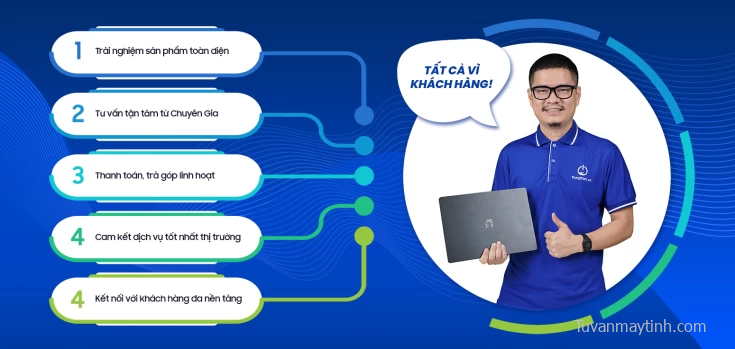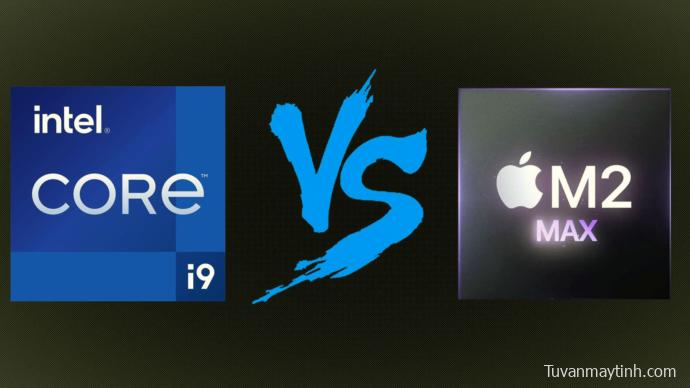Gia đình Vivobook của ASUS đang mở rộng như vũ trụ Marvel. Bạn có thể chọn mua laptop theo nhu cầu khác nhau : duyệt Web thông thường hoặc cho những thứ khác liên quan đến tạo nội dung. Trong trường hợp này, Laptop Asus VivoBook Pro 15 OLED là sự kết hợp của cả hai : không đắt nhưng cung cấp bộ xử lý Tiger Lake 35W và một card đồ họa RTX 3050 tùy chọn.
Như bạn có thể tưởng tượng, điểm bán hàng quan trọng của chiếc laptop này là màn hình OLED. Về lý thuyết, điều này sẽ cho phép laptop vượt trội hơn nhiều so với hầu hết các đối thủ cạnh tranh của nó. Tất nhiên, chúng tôi không coi đó là điều hiển nhiên và bạn sẽ tìm thấy thêm kết quả kiểm tra của chúng tôi trong bài đánh giá.
Mục lục
Thông số Laptop Asus VivoBook Pro 15 OLED
- CPU
- Intel Core i7-11370H
- Intel Core i5-11300H
- GPU
- NVIDIA GeForce RTX 3050 (Laptop, 50W)
- NVIDIA GeForce GTX 1650 Max-Q
- Màn hình 15,6 ”, FHD (1920 x 1080), OLED
- Ổ cứng HDD / SSD lên đến 1000GB SSD
- RAM lên đến 16GB
- Hệ điều hành Windows 11 Home, Windows 10 Home
- Pin 63Wh, 3 ô
- Kích thước 359,8 x 235,3 x 18,9 ~ 19,9 mm (14,17 “x 9,26” x 0,74 “)
- Trọng lượng 1,65 kg (3,6 lbs)
Có cái gì trong hộp vậy?
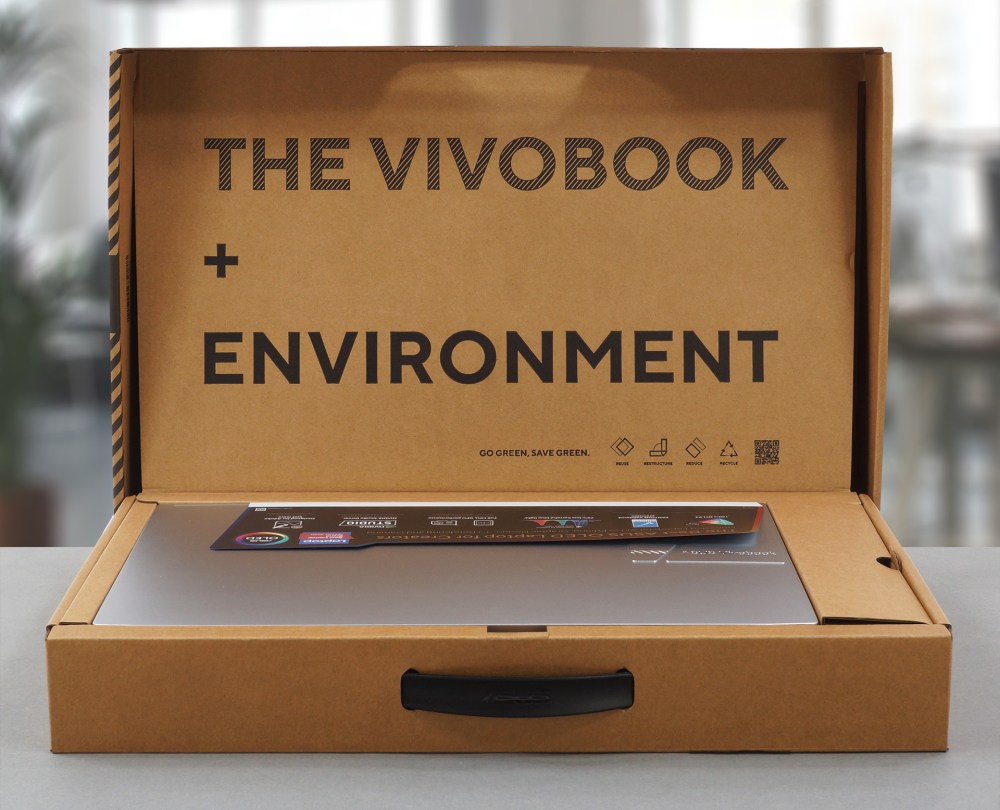
Bên trong gói hàng, chúng tôi tìm thấy một số giấy tờ, một bộ đổi nguồn 120W và một hộp thư đầy nhãn dán.

thiết kế và xây dựng
Bạn có thể chọn giữa trang phục “Xanh lam dịu” hoặc “Bạc mát mẻ”, cả hai trang phục này đều có nắp đậy bằng kim loại và thân bằng nhựa. Điều thú vị là chúng tôi nhận thấy phần thân cứng hơn phần nắp về độ uốn. Tuy nhiên, laptop trông đơn giản, vì logo ASUS Vivobook là thứ duy nhất tìm thấy nó trên nắp dưới dạng một mảng bám.
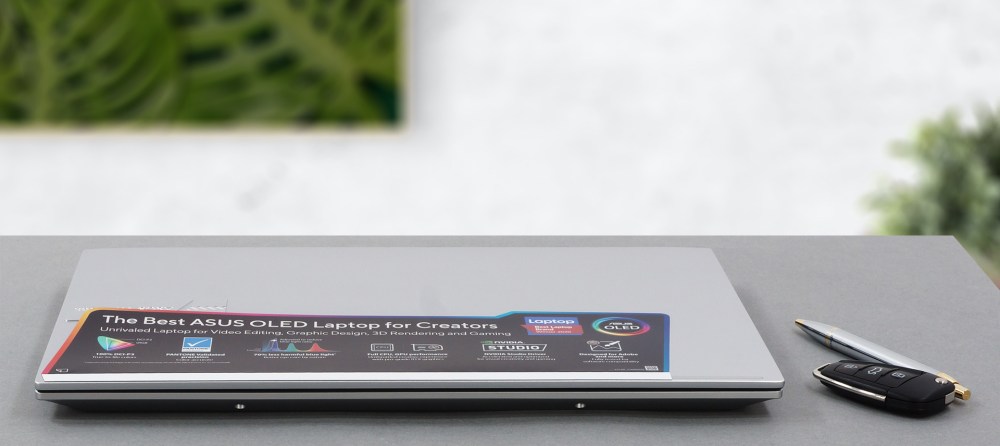
Rất may, chiếc máy này thực sự nhỏ gọn, vì nó chỉ nặng 1,65 kg và có đường kính 18,9mm. Ngoài ra, nắp có thể được mở bằng một tay. Ở đây, chúng tôi tìm thấy một màn hình bóng với tỷ lệ màn hình so với thân máy là 84% và kích thước bezels dày khoảng 7mm. Ngay cả những chiếc trên và dưới cũng mỏng hơn bình thường. Ngoài ra, còn có một camera Web HD với màn trập riêng tư.
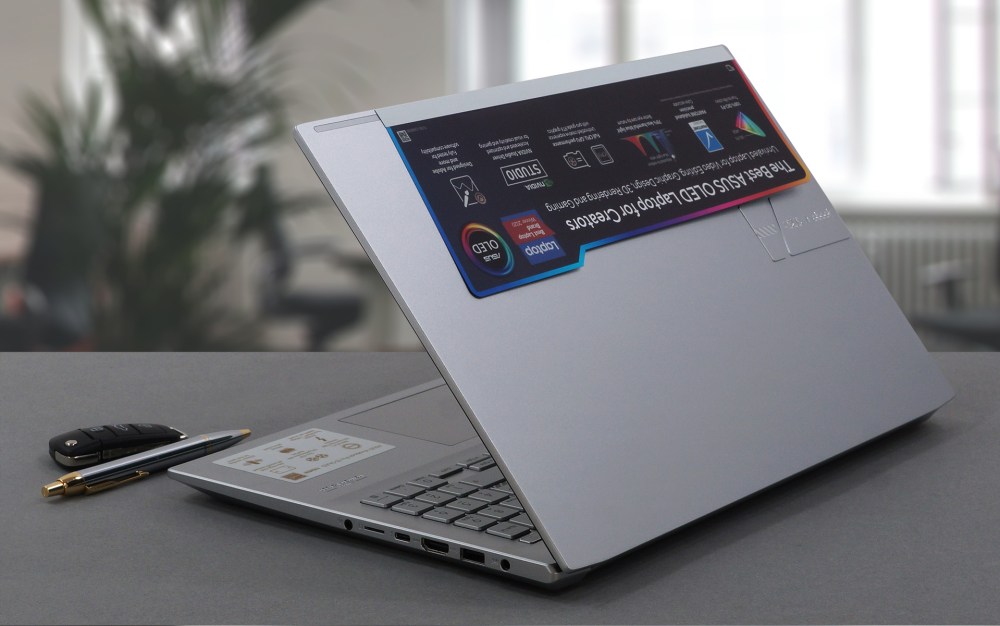
Sau đó, hãy kiểm tra bàn phím. Nó có đèn nền và NumberPad, siêu gọn gàng. Điều thú vị là nút nguồn được đặt ở góc trên cùng bên phải và có đầu đọc dấu vân tay tùy chọn, làm cho nó hơi nông hơn so với các phím còn lại. Cuối cùng, bàn phím cho cảm giác thoải mái, với hành trình phím tốt và phản hồi nhấp chuột mang lại một số lực cản khi nhấn.

Tiếp theo là bàn di chuột tạo cảm giác có vỏ bằng kính. Điều này làm cho nó cực kỳ trơn tru, trong khi theo dõi là đủ tốt.

Di chuyển đến bảng điều khiển phía dưới, chúng tôi thấy một tấm lưới thông gió khá lớn, cũng như hai lỗ loa. Mặt khác, không khí nóng được đẩy ra ngoài qua hai lỗ thông hơi ở mặt sau của thiết bị.

Các cổng
Ở phía bên trái của laptop, bạn sẽ tìm thấy hai cổng USB Type-A 2.0. Sau đó, ở bên phải, có phích cắm nguồn, cổng USB Type-A 3.2 (Gen. 1), đầu nối Thunderbolt 4, khe cắm thẻ nhớ MicroSD và giắc cắm âm thanh.


Tháo lắp, khả năng nâng cấp laptop
Để vào bên trong thiết bị này, bạn cần tháo 10 vít đầu Torx, ba trong số đó là vít bị cố định. Sau đó, dùng một dụng cụ nhựa để cạy tấm dưới cùng và lấy nó ra khỏi khung.

Ở đây, chúng ta thấy một bộ pin 63Wh. Để tiếp tục tháo, hãy rút phích cắm của pin. Sau đó, tháo tất cả 6 vít đầu Phillips, giữ nó vào laptop. Sau đó, bạn sẽ có thể nhấc nó đi.

Ngay phía trên CPU, bạn sẽ tìm thấy các chip nhớ. Có, điều này có nghĩa là RAM được hàn và không thể nâng cấp. Về mặt sáng sủa, bạn có thể cấu hình laptop lên đến 16GB. Ngoài ra, có một khe cắm M.2 PCIe x4 duy nhất để nâng cấp bộ nhớ.

Về khả năng làm mát, có hai ống dẫn nhiệt, được chia sẻ giữa bộ xử lý và card đồ họa. Hơn nữa, hai quạt thổi hơi nóng ra khỏi thiết bị.

Nhiệt độ và sự thoải mái
Tải CPU tối đa
Trong thử nghiệm này, chúng tôi sử dụng 100% trên các lõi CPU, theo dõi tần số và nhiệt độ chip của chúng. Cột đầu tiên hiển thị phản ứng của máy tính đối với tải ngắn (2-10 giây), cột thứ hai mô phỏng một nhiệm vụ nghiêm trọng (từ 15 đến 30 giây) và cột thứ ba là chỉ báo tốt về mức độ tốt của laptop khi tải lâu như render video

Tần số lõi trung bình (tần số cơ bản + X); Nhiệt độ CPU.
| Intel Core i5-11300H (35W TDP) | 0:02 – 0:10 giây | 0:15 – 0:30 giây | 10:00 – 15:00 phút |
|---|---|---|---|
| ASUS Vivobook Pro 15 OLED (K3500) | 3,76 GHz (B + 21%) @ 95 ° C @ 56W | 3,54 GHz (B + 14%) @ 94 ° C @ 47W | 3,57 GHz (B + 15%) @ 95 ° C @ 49W |
| Huawei MateBook 14s | 3,44 GHz (B + 11%) @ 74 ° C @ 40W | 3,36 GHz (B + 8%) @ 92 ° C @ 40W | 2,93 GHz (B-5%) @ 74 ° C @ 28W |
| Lenovo IdeaPad Gaming 3i (15 ″, 2021) | 3,99 GHz @ 84 ° C @ 59W | 3,99 GHz @ 92 ° C @ 60W | 3,87 GHz @ 94 ° C @ 56W |
| Acer Swift 3 (SF316-51) | 3,38 GHz @ 94 ° C @ 38W | 3,22 GHz @ 93 ° C @ 35W | 3,00 GHz @ 93 ° C @ 30W |
Vivobook Pro 15 OLED (K3500) hoạt động tốt trong bài stress test, mặc dù nó vẫn đứng sau IdeaPad Gaming 3i về tốc độ xung nhịp. Tuy nhiên, thật tốt khi thấy rằng cài đặt trước “Hiệu suất” thực hiện những gì nó dự định – cung cấp cho bạn những gì tốt nhất mà laptop này có thể làm được.
Chơi game trong đời thực
| NVIDIA GeForce RTX 3050 | Tần số GPU / Nhiệt độ lõi (sau 2 phút) | Tần số GPU / Nhiệt độ lõi (sau 30 phút) | Tần số GPU / Nhiệt độ lõi (Quạt tối đa) |
|---|---|---|---|
| ASUS Vivobook Pro 15 OLED (K3500) | 1605 MHz @ 69 ° C @ 49W | 1610 MHz @ 68 ° C @ 50W | – |
| Dell Vostro 15 7510 | 1729 MHz @ 74 ° C @ 64W | 1710 MHz @ 78 ° C @ 65W | – |
| ASUS VivoBook Pro 16X OLED (N7600) | 1576 MHz @ 68 ° C @ 50W | 1571 MHz @ 69 ° C @ 50W | – |
| Lenovo IdeaPad 5 Pro (16 ″) | 1651 MHz @ 72 ° C @ 55W | 1636 MHz @ 75 ° C @ 55W | – |
| HP Victus 16 (16-e0000) | 1824 MHz @ 73 ° C @ 75W | 1814 MHz @ 73 ° C @ 75W | 1822 MHz @ 73 ° C @ 75W |
| MSI Katana GF66 | 1675 MHz @ 73 ° C @ 60W | 1660 MHz @ 78 ° C @ 60W | 1699 MHz @ 67 ° C @ 60W |
Điều thú vị là laptop này quản lý để duy trì ngân sách 50W TGP của GPU và vẫn chạy ở tốc độ đồng hồ tương tự và nhiệt độ thấp hơn so với IdeaPad 5 Pro (16 ″), chạy ở TGP cao hơn 5W.
Sự thoải mái khi chơi game
Ngoài ra, tiếng ồn khi chơi game không quá cao, trong khi điểm nóng của bàn phím không vượt qua 37 ° C.

Laptop Asus VivoBook Pro 15 OLED có đáng mua ?
Chúng ta có thể thoải mái nói rằng Vivobook Pro 15 OLED (K3500) mang lại những lời hứa – một trong những mặt hàng đắt tiền nhất bên trong nó là màn hình. Đây là lý do tại sao chúng ta thấy hai cổng USB Type-A 2.0, thay vì 3.2. Tuy nhiên, bạn vẫn nhận được kết nối Thunderbolt 4, vì vậy chúng tôi nghĩ rằng thỏa hiệp về cổng kết nối chắc chắn là xứng đáng.
Hiện tại, việc thiếu các tùy chọn mở rộng RAM là một điều hơi phiền toái, nhưng nếu bạn định cấu hình máy của mình với 16GB, bạn sẽ thoải mái sử dụng trong vài năm tới.
Thời lượng pin rất tốt, vì pin 63Wh kéo dài trong 10 giờ rưỡi duyệt Web hoặc khoảng 9 giờ phát lại video. Điều này sẽ cho phép bạn vượt qua cả một ngày làm việc sử dụng ánh sáng mà không cần bộ sạc.
Tấm nền AMOLED của ASUS Vivobook Pro 15 OLED (K3500) có độ phân giải Full HD, độ sáng tối đa cao và góc nhìn thoải mái. Bản chất của bảng điều khiển có nghĩa là bạn nhận được tỷ lệ tương phản thực tế là vô hạn và thời gian phản hồi pixel siêu nhanh. Ngoài ra, nó bao phủ hoàn toàn cả gam màu sRGB và DCI-P3, giúp hình ảnh trông thực sự hấp dẫn.
Khi nói đến hiệu suất, chúng tôi nghĩ rằng thiết bị chắc chắn sẽ đáp ứng nhu cầu của bạn. Bộ xử lý Tiger Lake 35W hoạt động thực sự tốt với photoshop, trong khi RTX 3050 sẽ cung cấp trải nghiệm chơi game lành mạnh đồng thời nâng cao trải nghiệm chỉnh sửa video của bạn. Bây giờ, nếu bạn cần một cỗ máy để tạo nội dung video, có lẽ bạn sẽ cần một CPU mạnh hơn một chút.
Ưu điểm
- Định giá phù hợp
- Hiệu suất tốt
- 100% sRGB và phủ màu DCI-P3 (Samsung ATNA56YX03-0 (SDC4161))
- Hỗ trợ HDR 600 (Samsung ATNA56YX03-0 (SDC4161))
- Khe cắm thẻ nhớ MicroSD + Thunderbolt 4
- WiFi 6 tùy chọn và đầu đọc dấu vân tay
- Trích xuất những gì tốt nhất từ phần cứng
Nhược điểm
- RAM được hàn
- Hai trong số ba cổng USB Loại A của nó có tốc độ 2.0